Naprawiliśmy błąd "Zatrzymano aplikację Google"
Każdego dnia wielu użytkowników urządzeń z systemem Android napotyka wiele problemów. Najczęściej są one związane ze zdrowiem niektórych usług, procesów lub aplikacji. "Aplikacja Google zatrzymana" - błąd, który może pojawić się na każdym smartfonie.
Możesz rozwiązać problem na wiele sposobów. O wszystkich metodach wyeliminowania tego błędu i zostaną omówione w tym artykule.
Treść
Poprawka "Aplikacja Google zatrzymana"
Zasadniczo istnieje kilka sposobów, dzięki którym można dostosować wydajność aplikacji i usunąć wyskakujący ekran z tym błędem bezpośrednio podczas korzystania z programu. Wszystkie metody są standardowymi procedurami optymalizacji ustawień urządzenia. Tak więc ci użytkownicy, którzy już spotkali się z różnymi tego rodzaju błędami, najprawdopodobniej znają już algorytm działań.
Metoda 1: Uruchom ponownie urządzenie
Pierwszą rzeczą, którą należy zrobić, gdy aplikacja się nie powiedzie, jest zrestartowanie urządzenia, ponieważ zawsze istnieje ryzyko, że niektóre usterki i awarie mogą wystąpić w systemie smartfonów, co często prowadzi do nieprawidłowej obsługi aplikacji.
Zobacz także: Ponownie załaduj smartfon na Androida
Metoda 2: Wyczyść pamięć podręczną
Czyszczenie pamięci podręcznej aplikacji jest zjawiskiem powszechnym, jeśli chodzi o niestabilną pracę określonych programów. Czyszczenie pamięci podręcznej często pomaga naprawić błędy systemu i może przyspieszyć działanie urządzenia jako całości. Aby wyczyścić pamięć podręczną, musisz:
- Otwórz "Ustawienia" telefonu z odpowiedniego menu.
- Znajdź sekcję "Pamięć" i przejdź do niej.
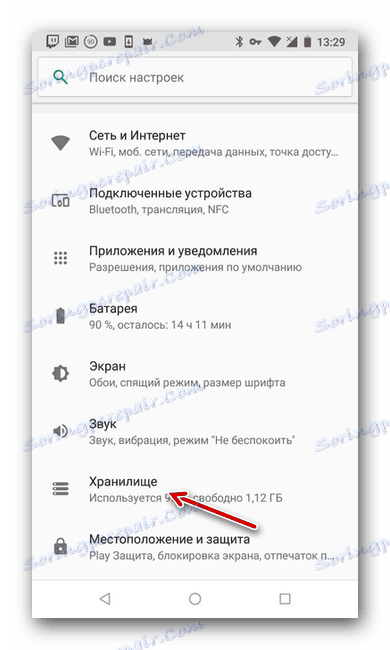
- Znajdź pozycję "Inne aplikacje" i kliknij na nią.
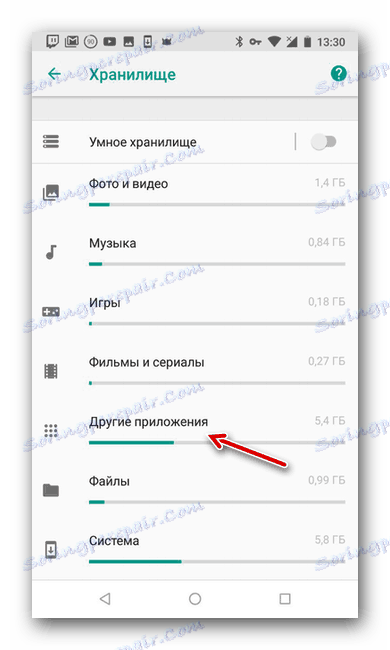
- Znajdź aplikację Usługi Google Play i kliknij ją.
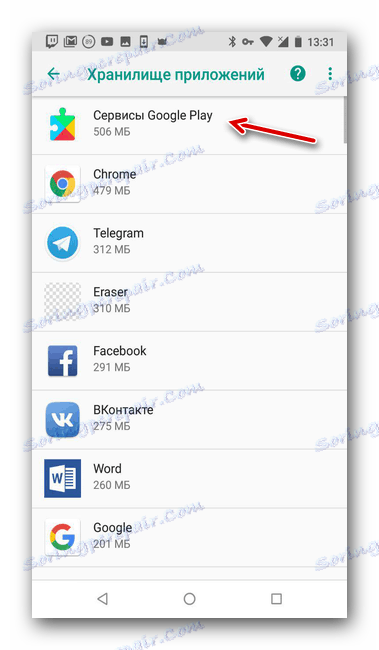
- Wyczyść pamięć podręczną aplikacji za pomocą tego samego przycisku.
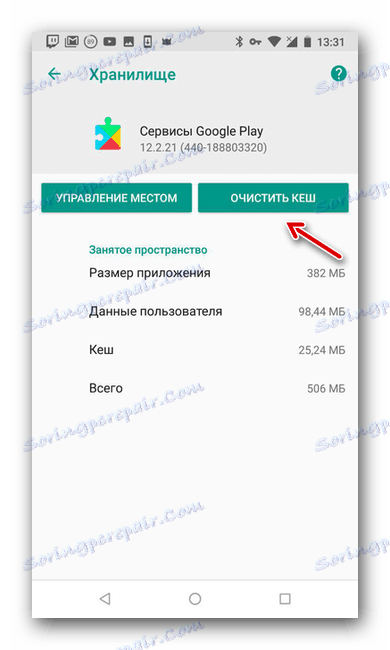
Metoda 3: Zaktualizuj aplikacje
W przypadku normalnego działania usług Google konieczne jest monitorowanie wydania nowych wersji tych lub tych aplikacji. Późna aktualizacja lub usunięcie kluczowych elementów Google może doprowadzić do niestabilnego procesu korzystania z programów. Aby automatycznie zaktualizować aplikacje Google Play do najnowszej wersji, wykonaj następujące czynności:
- Otwórz "Google Play Market" na swoim urządzeniu.
- Znajdź ikonę "Więcej" w lewym górnym rogu sklepu i kliknij na nią.
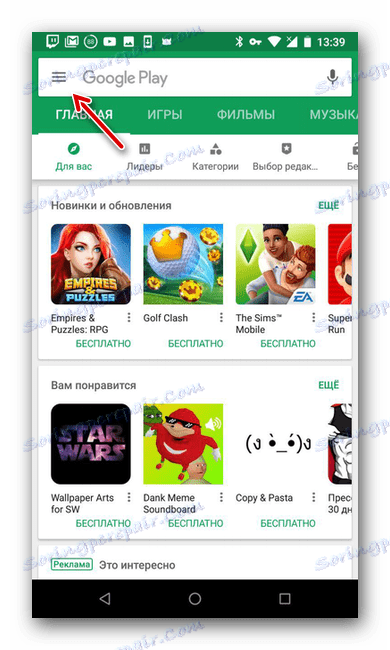
- Kliknij pozycję "Ustawienia" w wyskakującym menu.
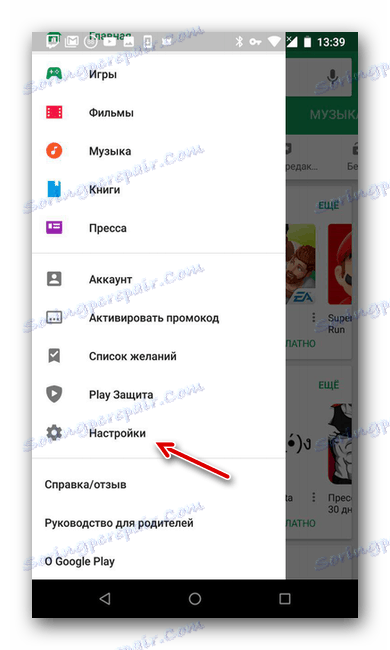
- Znajdź pozycję "Auto-update applications" , kliknij na nią.
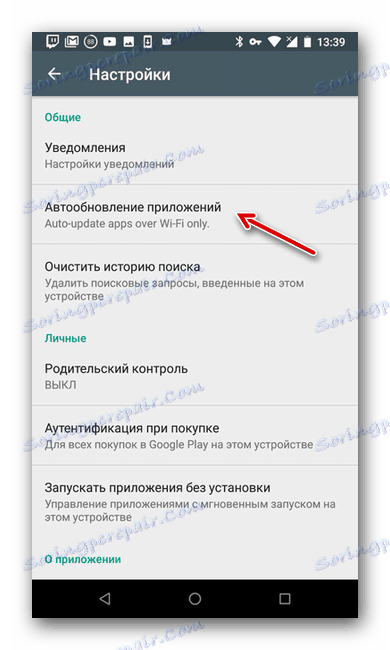
- Wybierz, jak zaktualizować aplikację - tylko za pomocą Wi-Fi lub dodatkowego korzystania z sieci komórkowej.
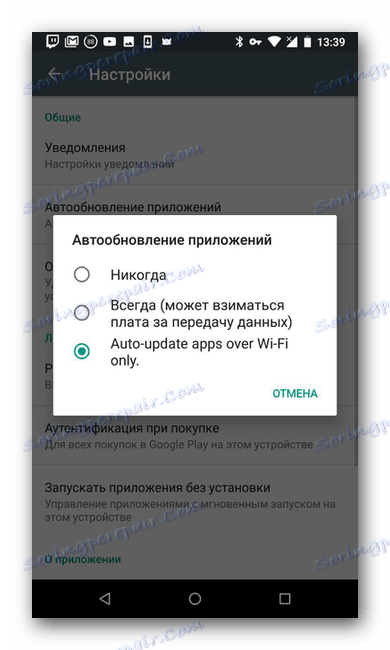
Metoda 4: Zresetuj parametry
Możliwe jest zresetowanie ustawień aplikacji, co prawdopodobnie pomoże skorygować błąd. Możesz to zrobić, jeśli:
- Otwórz "Ustawienia" telefonu z odpowiedniego menu.
- Znajdź sekcję "Aplikacje i powiadomienia" i przejdź do niej.
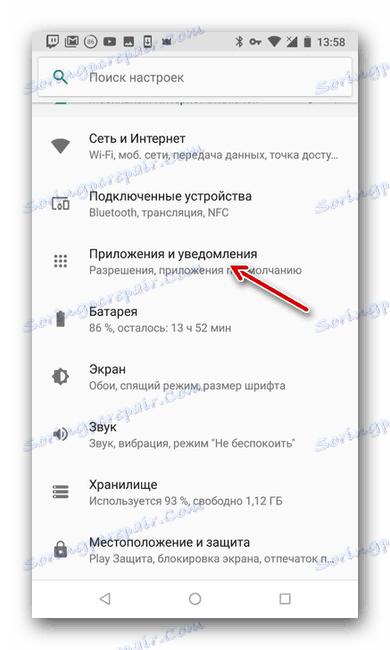
- Kliknij "Pokaż wszystkie aplikacje".
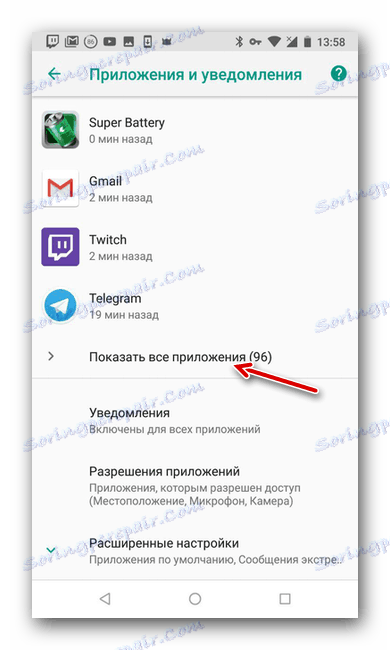
- Kliknij menu "Więcej" w prawym górnym rogu ekranu.
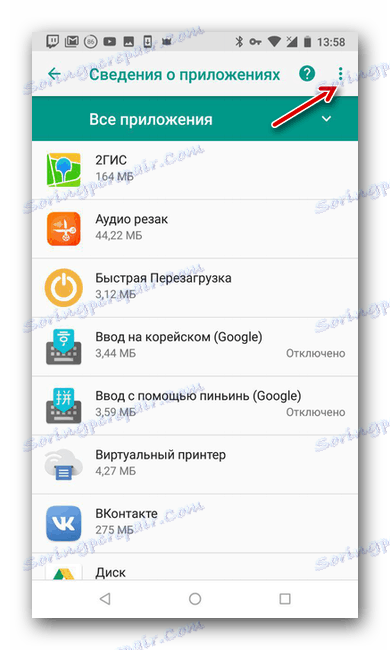
- Wybierz pozycję "Resetuj ustawienia aplikacji".
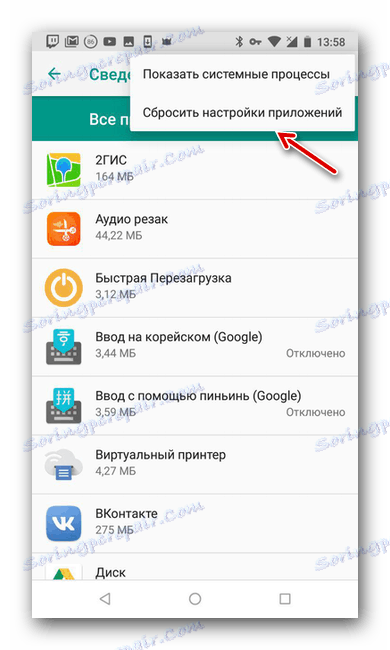
- Potwierdź akcję za pomocą przycisku "Resetuj" .
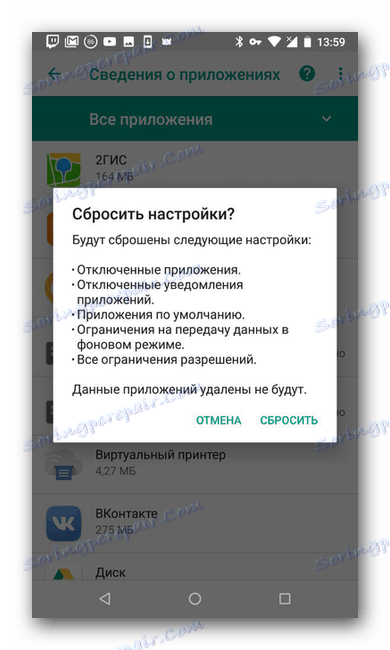
Metoda 5: Usunięcie konta
Jednym ze sposobów rozwiązania tego problemu jest usunięcie konta Google, a następnie dodanie go do urządzenia. Aby usunąć konto, musisz:
- Otwórz "Ustawienia" telefonu z odpowiedniego menu.
- Znajdź sekcję "Google" i przejdź do niej.
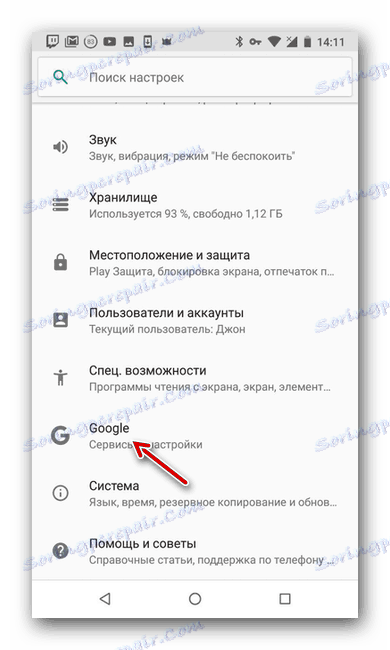
- Znajdź pozycję "Ustawienia konta" , kliknij na nią.
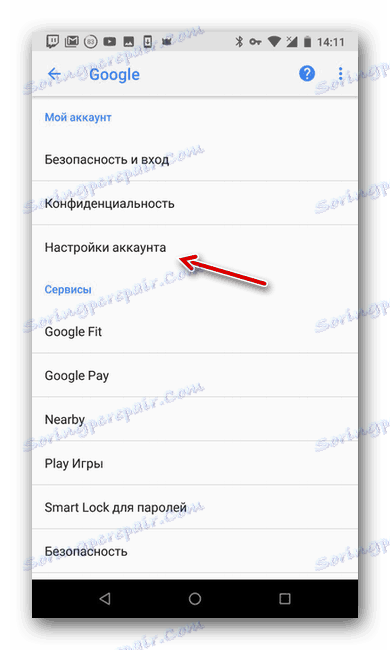
- Kliknij opcję "Usuń konto Google", a następnie wprowadź hasło do konta, aby potwierdzić usunięcie.
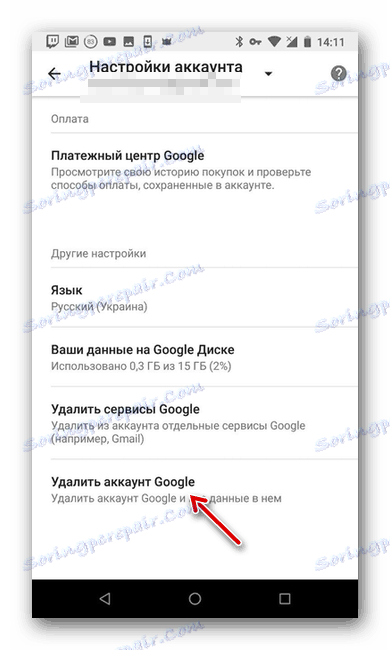
Na kolejnym zdalnym koncie zawsze możesz dodać od nowa. Można to zrobić poprzez ustawienia urządzenia.
Więcej szczegółów: Jak dodać konto Google
Metoda 6: Zresetuj urządzenie
Radykalna metoda, którą należy wypróbować przynajmniej. Całkowite zresetowanie smartfona do ustawień fabrycznych często pomaga, gdy nierozwiązane błędy występują w inny sposób. Aby zresetować, potrzebujesz:
- Otwórz "Ustawienia" telefonu z odpowiedniego menu.
- Znajdź sekcję "System" i przejdź do niej.
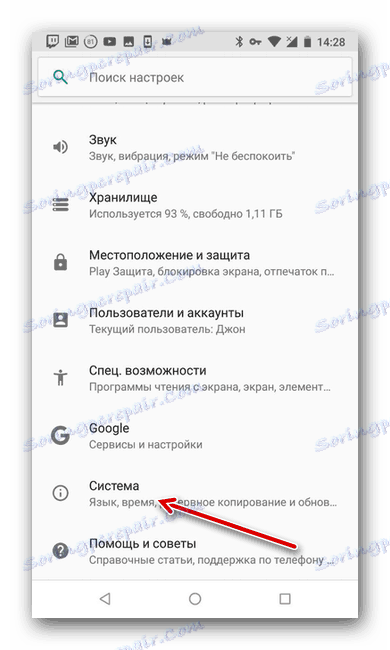
- Kliknij pozycję "Resetuj ustawienia".
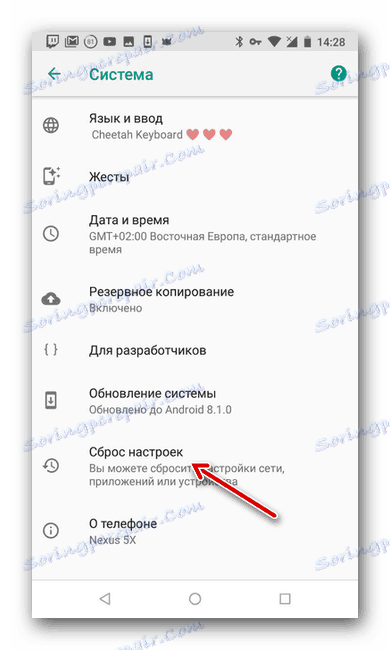
- Wybierz wiersz "Usuń wszystkie dane", po którym urządzenie zostanie zresetowane do ustawień fabrycznych.
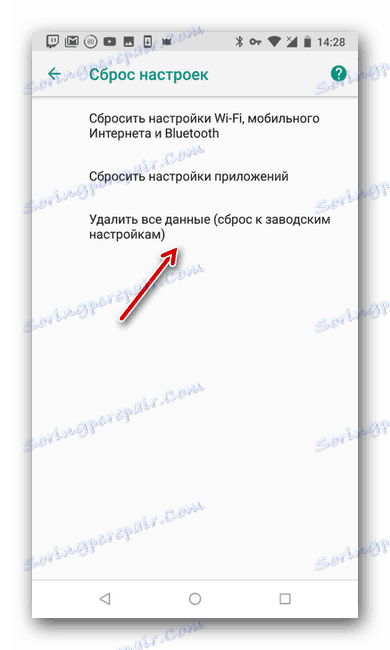
Jedna z tych metod zdecydowanie pomoże skorygować pojawiający się nieprzyjemny błąd. Mamy nadzieję, że artykuł Ci pomógł.